
Enviar avaliações na app TPC
Envie uma avaliação para testar a compreensão de um conceito, tópico ou aula. Os seus alunos podem ver as avaliações em todas as turmas para acompanharem os testes e qualquer feedback ou resultado fornecido.
Pode enviar uma avaliação para a turma inteira ou para um ou mais alunos com base nas suas necessidades específicas. A app TPC não suporta o envio de uma avaliação para várias turmas. Para atribuir o mesmo documento a mais do que uma turma, copie a avaliação e, em seguida, envie a nova avaliação para outra turma.
Se tiver vários professores na turma, as avaliações que enviar ou agendar são visíveis e editáveis por todos os professores. Os rascunhos de avaliações só são visíveis para si.
Nota: É necessária uma ligação à Internet para enviar uma avaliação. Se a ligação à Internet for interrompida, pode guardar a avaliação como rascunho para enviar mais tarde.
Enviar uma avaliação na app TPC
Na app TPC
 , toque em
, toque em  junto a Avaliações na barra lateral.
junto a Avaliações na barra lateral.Efetue uma das seguintes ações:
Para importar um ficheiro existente, toque em Importar um ficheiro, procure ou navegue até um ficheiro e, em seguida, toque no ficheiro para importar o conteúdo.
Para utilizar um documento físico em papel, toque em Digitalizar um documento e, em seguida, posicione o documento em frente da câmara do dispositivo. Saiba mais
Nota: Pode importar ficheiros PDF, ficheiros do Pages, do Numbers, do Keynote, do Google Docs, do Google Sheets e do Google Slides e ficheiros de imagem para criar avaliações da app TPC.
A app TPC transforma o seu documento numa avaliação.
Utilize as ferramentas de marcação para adicionar notas ou informações adicionais e, em seguida, toque em Atribuir.
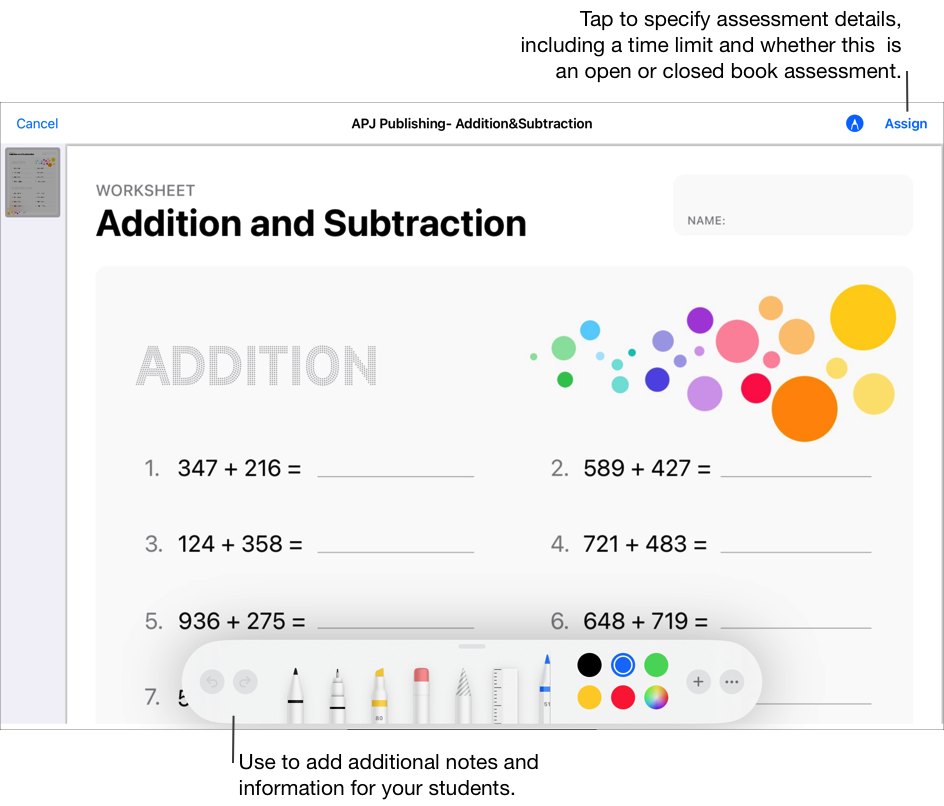
Toque em Atribuir a, toque na turma, toque para adicionar toda a turma ou um ou mais alunos da turma e, em seguida, toque em Concluído.
Insira o título da avaliação e, em seguida, insira texto com instruções.
Para definir uma data de entrega, toque em Entrega, selecione a data e a hora em que deseja que a app TPC envie a avaliação e, em seguida, toque em Concluído.
Especificar uma data de entrega permite-lhe criar a sua avaliação antecipadamente e, depois, especificar a data e hora exatos em que deseja enviar a avaliação aos seus alunos.
Para definir uma data-limite diferente, toque na data, selecione a data e a hora que deseja e, em seguida, toque em Concluído.
Caso tenha adicionado uma data-limite a uma avaliação, os trabalhos que um(a) aluno(a) enviar após o prazo serão considerados como em atraso. Para desativar uma data-limite, toque no
 .
.Toque em Mais opções e, em seguida, efetue uma ou mais das seguintes ações:
Para especificar o tempo máximo que um(a) aluno(a) tem para realizar o teste, toque em Limite de tempo e, em seguida, selecione um período de tempo.
Para especificar o nível de concentração exigido pelos alunos, toque no menu pop-up Modo de avaliação e, em seguida, selecione Com consulta ou Sem consulta.
Com consulta. Permite que os alunos utilizem outros recursos e apps para além da app TPC enquanto trabalham na avaliação.
Sem consulta. Impede os alunos de utilizarem outros recursos ou saírem da avaliação até sem antes entregarem o trabalho efetuado.
Uma avaliação sem consulta bloqueia os iPads dos alunos na app TPC. Os iPads são desbloqueados quando os alunos entregam os trabalhos ou após um período de oito horas.
Efetue uma das seguintes ações:
Caso a avaliação esteja pronta para entregar, toque em Enviar.
Se tiver especificado uma data de entrega, toque em Calendário. A app TPC guarda a avaliação para enviar na data e hora especificadas.
Caso a avaliação não esteja pronta para enviar ou agendar, toque em Fechar, toque em Cancelar e, em seguida, toque em Guardar como rascunho para guardar a avaliação como rascunho e enviar mais tarde.
Enviar uma avaliação a partir de outra app para iPadOS
Abra uma app para iPadOS compatível com Partilhar com a app TPC e, em seguida, abra um ficheiro que pretenda utilizar na avaliação.
Pode utilizar ficheiros PDF, ficheiros do Pages, do Numbers, do Keynote, do Google Docs, do Google Sheets e do Google Slides e ficheiros de imagem nas avaliações.
Toque em Botão Partilhar.
Na primeira secção das opções de partilha, toque em TPC. Caso seja necessário, deslize o dedo para a esquerda para ver mais opções.
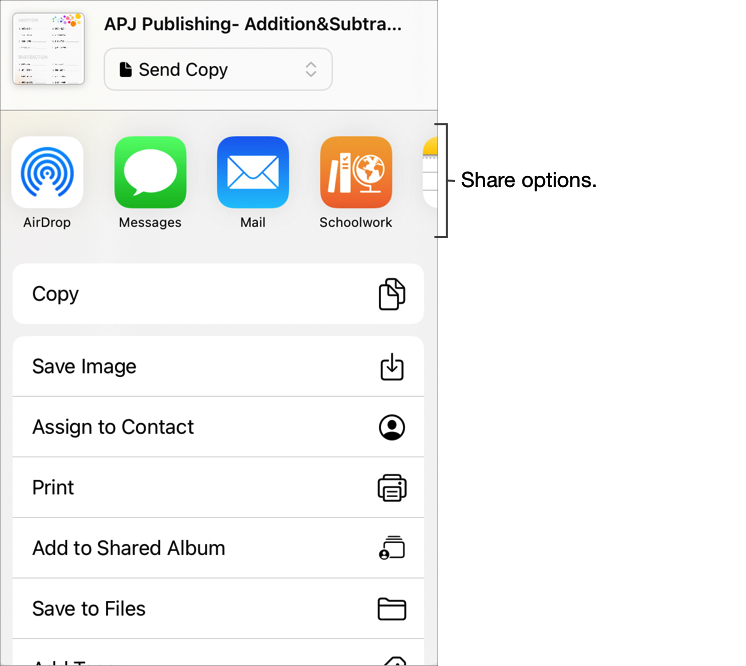
Introduza um título para a avaliação, toque no menu pop-up Tipo, se aplicável, selecione Avaliação e, em seguida, toque em Criar.
A app TPC cria um rascunho de avaliação através do ficheiro selecionado.
Toque em Atividade recente na app TPC e, em seguida, abra o rascunho de avaliação.
Utilize as ferramentas de marcação para adicionar notas ou informações adicionais e, em seguida, toque em Atribuir.
Editar os detalhes da avaliação: adicione, remova e atualize destinatários, títulos, instruções, datas de entrega, datas limite e opções.
Para enviar a avaliação atualizada, toque em Enviar.
Se tiver especificado uma data de entrega, toque em Calendário. A app TPC guarda a avaliação para enviar na data e hora especificadas.
Enviar uma avaliação através de um ficheiro Common Cartridge
Na app TPC
 , toque em Atividade recente, em Avaliações ou numa turma na barra lateral e, em seguida, toque em
, toque em Atividade recente, em Avaliações ou numa turma na barra lateral e, em seguida, toque em 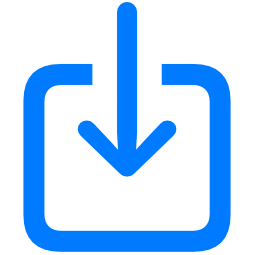 no canto superior direito.
no canto superior direito.Pesquise um ficheiro ou navegue para um ficheiro e, em seguida, toque no ficheiro para importar o conteúdo.
Pode importar conteúdo de um ficheiro Common Cartridge (CC 1.0 a 1.3). Consulte Common Cartridge.
Toque em Atividade recente e, em seguida, abra o rascunho de avaliação.
Utilize as ferramentas de marcação para adicionar notas ou informações adicionais e, em seguida, toque em Atribuir.
Editar os detalhes da avaliação: adicione, remova e atualize destinatários, títulos, instruções, datas de entrega, datas limite e opções.
Nota:
Os ficheiros de avaliação não podem ter um tamanho superior a 20 megabytes (MB).
Se tocar em Aceitar quando alguém partilha uma avaliação consigo através do AirDrop, a app TPC importa automaticamente o conteúdo como um rascunho de avaliação novo.
Os alunos e os co-professores só verão as avaliações importadas depois de adicionar os destinatários e um título e, em seguida, enviar as avaliações.